Как отслеживать свою физическую форму на iPhone без Apple Watch на iOS 16
По большей части приложение «Фитнес» на iOS было полезно только тем, у кого есть Apple Watch. Приложение будет синхронизироваться с вашими часами и показывать вам все показатели, основанные на тренировках и занятиях, в которых вы участвовали в течение дня. Вы можете увидеть сожженные калории и то, как вы справились с поставленными целями, проверяя кольца.
Apple теперь делает приложение Fitness доступным для всех пользователей iPhone на iOS 16; поэтому вам больше не нужны Apple Watch для просмотра данных о вашей активности. В этом посте мы объясним, что предлагает приложение «Фитнес» для iOS 16 и как вы можете использовать его для отслеживания своей физической активности на iPhone.
Что нового в фитнесе на iOS 16?
В iOS 16 приложение Apple Fitness будет доступно на всех iPhone, даже на тех, которые не связаны с Apple Watch. Таким образом, вам больше не нужно владеть Apple Watch, чтобы собирать информацию о своей активности в приложении «Фитнес». Приложение будет использовать датчики движения вашего iPhone, чтобы узнать ваше движение или любую деятельность, в которой вы участвовали.
Программы для Windows, мобильные приложения, игры - ВСЁ БЕСПЛАТНО, в нашем закрытом телеграмм канале - Подписывайтесь:)
Вы можете установить свои цели движения в соответствии с вашими предпочтениями непосредственно из приложения «Фитнес», и вы увидите знакомое кольцо «Движение», когда подойдете и завершите свои повседневные действия. В отличие от сопряжения с Apple Watch, приложение «Фитнес» без часов покажет вам только кольцо Move. Ваши действия также могут отображаться на экране блокировки и домашнем экране с помощью специальных виджетов, чтобы вы могли легко отслеживать их, не открывая приложение «Фитнес».
Как отслеживать фитнес на iPhone без Apple Watch
Чтобы отслеживать свои занятия на iPhone, откройте приложение «Фитнес» на iOS.

Если вы впервые открываете приложение «Фитнес» на iOS 16, вы увидите экран «Добро пожаловать в фитнес», демонстрирующий новые доступные функции.
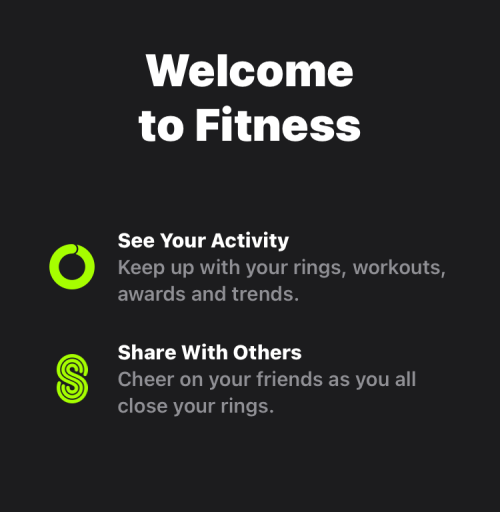
На экране «Сводка» вы увидите свою активность за сегодняшний день в верхней половине экрана в разделе «Активность». Этот раздел покажет вам следующие данные, связанные с вашей деятельностью:

Ваши данные о движении: в разделе «Движение» будут показаны активные калории, которые вы сожгли, занимаясь повседневными делами.
Шаги, которые вы предприняли: вы можете увидеть шаги, которые вы предприняли во время своей деятельности, в разделе «Шаги».
Расстояние, которое вы преодолели: в разделе «Расстояние» вы увидите общее расстояние, которое вы преодолели с помощью своего iPhone.
Круг активности: по мере того, как вы приближаетесь к цели ежедневного движения и выполняете ее, красное кольцо справа от поля «Активность» становится полным кругом, как на Apple Watch.
Когда вы нажимаете в любом месте поля «Активность», на следующем экране отображается подробная информация о вашей активности. Вы должны увидеть свои цели движения за текущую неделю вверху с расширенным представлением сегодняшней активности внизу. Вы можете перейти к предыдущим неделям сверху, и нажав на определенный день, вы увидите дополнительные сведения об активности за этот день.

Ниже вы увидите данные своих показателей, включая движение, шаги, расстояние и полеты, пройденные за определенный день.

Чтобы проверить свою активность за определенный день в прошлом, коснитесь значка календаря в правом верхнем углу.

На следующем экране будут показаны данные Move за текущий и предыдущие месяцы.

Вы можете поделиться своими ежедневными показателями активности с друзьями и семьей, нажав значок «Поделиться» в верхнем левом углу.

На экране «Сводка» в приложении «Фитнес» вы также можете просмотреть тенденции активности и награды, которых вы достигли, на основе ваших ежедневных целей.

Нажав «Показать больше» в «Тенденциях», вы получите представление о том, насколько хорошо вы работали за последние 90 дней по сравнению с прошлым годом. Вы можете увидеть среднее количество сожженных калорий, пройденное расстояние и среднюю скорость во время ходьбы или бега.

Когда вы попадете на экран «Награды», вы увидите все награды, доступные за ваши ежедневные действия, и те, которые вы выполнили.

Как изменить цель движения в фитнесе
Приложение «Фитнес» в iOS 16 получает одно из трех колец, которые вы могли бы увидеть при использовании его с Apple Watch. Это кольцо с пометкой «Движение» покажет приблизительное количество активных калорий, которые вы, возможно, сожгли во время тренировок и других занятий, а также сколько еще вам нужно пройти, чтобы достичь своей ежедневной цели. Вы можете изменить свою ежедневную цель движения по своему вкусу. Для этого откройте приложение «Фитнес» на своем iPhone.

В приложении «Фитнес» нажмите на изображение своего профиля в правом верхнем углу экрана. Если вы не видите изображение своего профиля, проведите пальцем вниз, чтобы увидеть его.

На следующем экране выберите «Изменить цель перемещения».

Вы должны увидеть свою текущую цель ежедневного движения на экране. Чтобы увеличить или уменьшить количество калорий в день, коснитесь значка «+» или «-».

После того, как вы установили цель калорий, нажмите «Изменить цель движения».

Новая цель будет установлена с сегодняшнего дня, поэтому вам нужно будет достичь этой новой цели перемещения, чтобы закрыть кольцо перемещения в приложении.
Как добавить виджет «Фитнес» на iOS 16
В iOS 16 теперь вы можете добавлять виджеты на экран блокировки вашего iPhone, а также на главный экран.
На главном экране
Чтобы добавить виджет «Фитнес» на главный экран, коснитесь и удерживайте любое место на главном экране, пока значки не начнут покачиваться. Теперь нажмите значок + в верхнем левом углу, чтобы открыть список виджетов.

Когда появится список доступных виджетов, прокрутите вниз и выберите «Фитнес».

Затем выберите виджет из двух доступных вариантов, проведя по ним пальцем влево и вправо.

Выбрав виджет, нажмите «Добавить виджет», чтобы добавить его на главный экран.

Вы можете переместить виджет в нужное место на главном экране и нажать на него в любом месте, чтобы разместить его.

В зависимости от того, какой виджет вы добавили, вы сможете увидеть свою метрику Move, кольцо Move, пройденные шаги и пройденное расстояние в течение текущего дня.
На экране блокировки
Чтобы добавить виджет «Фитнес» на экран блокировки, разблокируйте iPhone, не выходя из экрана блокировки. Теперь нажмите и удерживайте в любом месте экрана блокировки, чтобы получить дополнительные параметры.

Теперь нажмите «Настроить» внизу.

Когда экран блокировки перейдет в режим редактирования, коснитесь поля под цифровыми часами вверху.

В дополнительном меню «Добавить виджеты» прокрутите вниз и выберите «Фитнес».

Здесь вы увидите два виджета, которые вы можете добавить для отслеживания своих действий. Нажмите на виджет, который хотите добавить. Вы можете добавить их обоих, если хотите.

Выбранный виджет появится в поле под часами.

Вы также можете добавить виджет «Фитнес» в поле над часами, но этот виджет будет меньше по сравнению с двумя другими.

Когда вы закончите добавлять виджет, нажмите «Готово» в правом верхнем углу для подтверждения.

Новые виджеты «Фитнес» теперь будут отображаться на экране блокировки, чтобы вы могли легко отслеживать их, не открывая приложение «Фитнес».

Какие данные вы можете отслеживать с помощью Fitness на iPhone?
Поскольку iPhone поставляется с несколькими датчиками движения, приложение «Фитнес» сможет отслеживать пройденные вами шаги, пройденное расстояние, пройденные перелеты и тренировки, которые вы зарегистрировали в сторонних приложениях. Затем эти данные будут преобразованы в приблизительные калории, которые вы, возможно, сожгли в течение дня, что будет способствовать ежедневной цели движения, которую вы установили для себя в приложении.
Приложение отобразит кольцо Move, как на Apple Watch. Кольца «Упражнение» и «Стойка» будут видны в разделе «Фитнес», только если у вас есть Apple Watch, поскольку вам нужно устройство для измерения данных о быстрой активности, частоте сердечных сокращений, вашем темпе и определении того, как часто вы встаете и двигаетесь. Поскольку ваш iPhone не может измерять эти показатели, приложение «Фитнес», не сопряженное с Apple Watch, не будет отображать кольца «Упражнение» и «Стойка».
Вы также увидите раздел «Тенденции», в котором показана ваша деятельность за последние 6 месяцев. Данные о вашей активности за последние 90 дней будут сравниваться с данными за прошлый год, чтобы вы знали, стали ли ваши показатели лучше или хуже, чем раньше. Как и при использовании Apple Watch, в обновленном приложении «Фитнес» также есть раздел «Награды», который мотивирует вас выполнять свои действия и улучшать свои показатели. В настоящее время в разделе есть 20 наград, основанных на ваших целях движения, и по одной награде за ваши тренировки и соревнования с другом.
Это все, что нужно знать об отслеживании вашей активности в приложении «Фитнес» на iOS 16.
Программы для Windows, мобильные приложения, игры - ВСЁ БЕСПЛАТНО, в нашем закрытом телеграмм канале - Подписывайтесь:)